PS-清新洗衣凝珠盒精修之体积感塑造图文教程发布时间:2022年01月31日 08:01
虎课网为您提供产品精修版块下的PS-清新洗衣凝珠盒精修之体积感塑造图文教程,本篇教程使用软件为PS(CC2017),难度等级为初级练习,下面开始学习这节课的内容吧!
本节课讲解清新洗衣凝珠,同学们可以在下方评论区进行留言,老师会根据你们的问题进行回复,作业也可以在评论区进行提交。
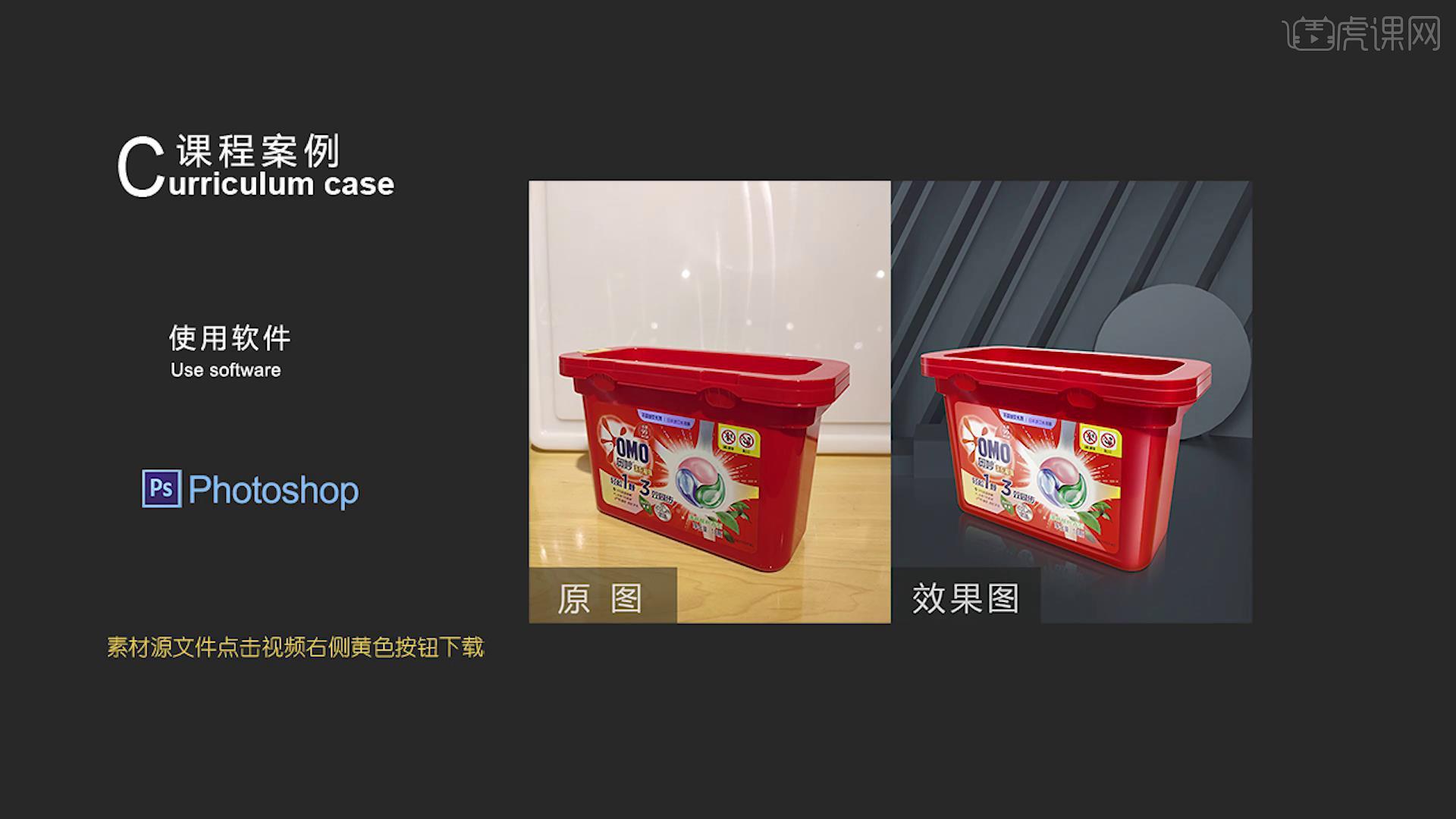
核心知识点:利用画笔工具铺光(黑、白、灰),利用色彩平衡调色。
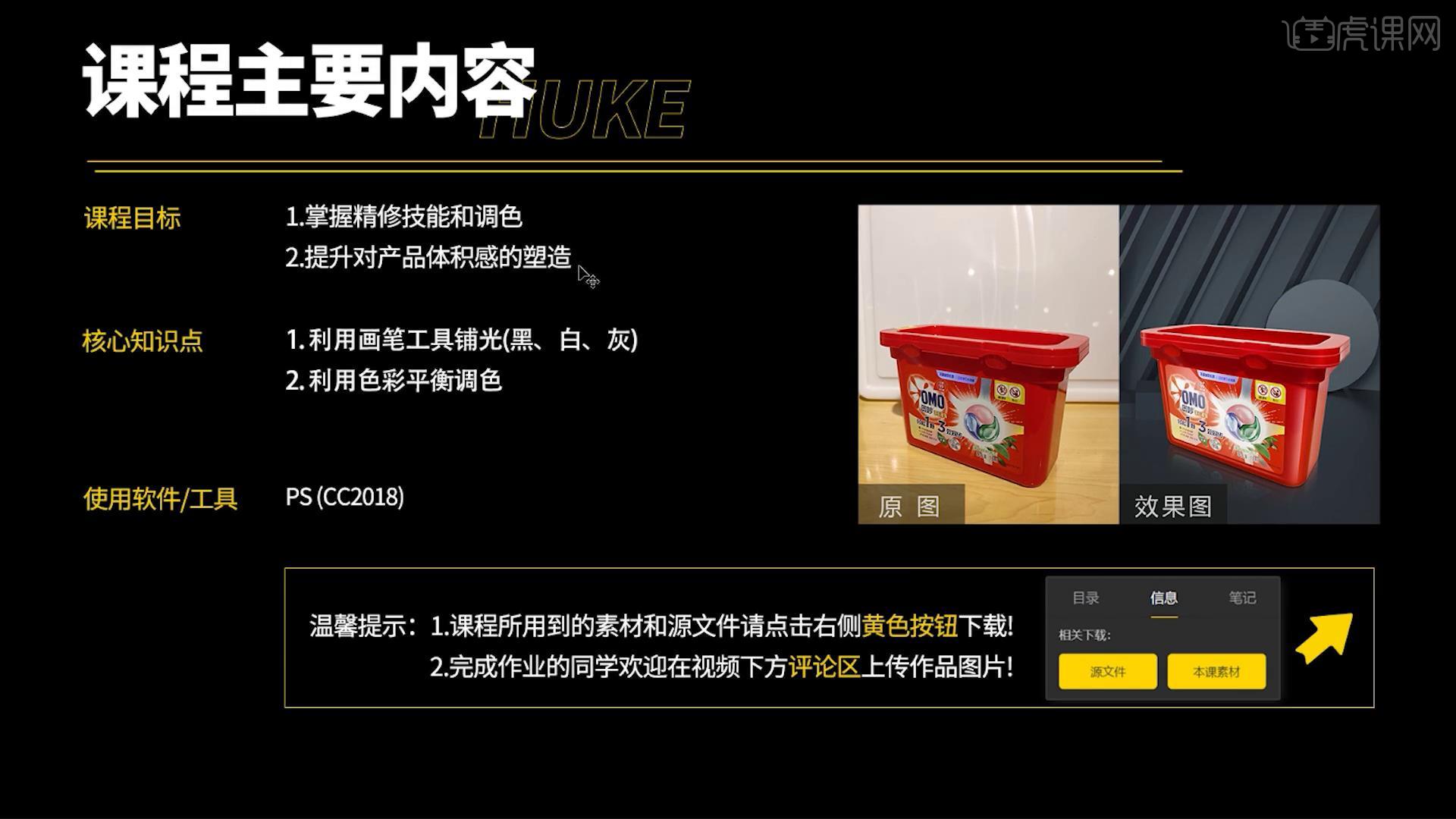
学完本课内容后,同学们可以根据下图作业布置,在视频下方提交作业图片,老师会一一进行解答。
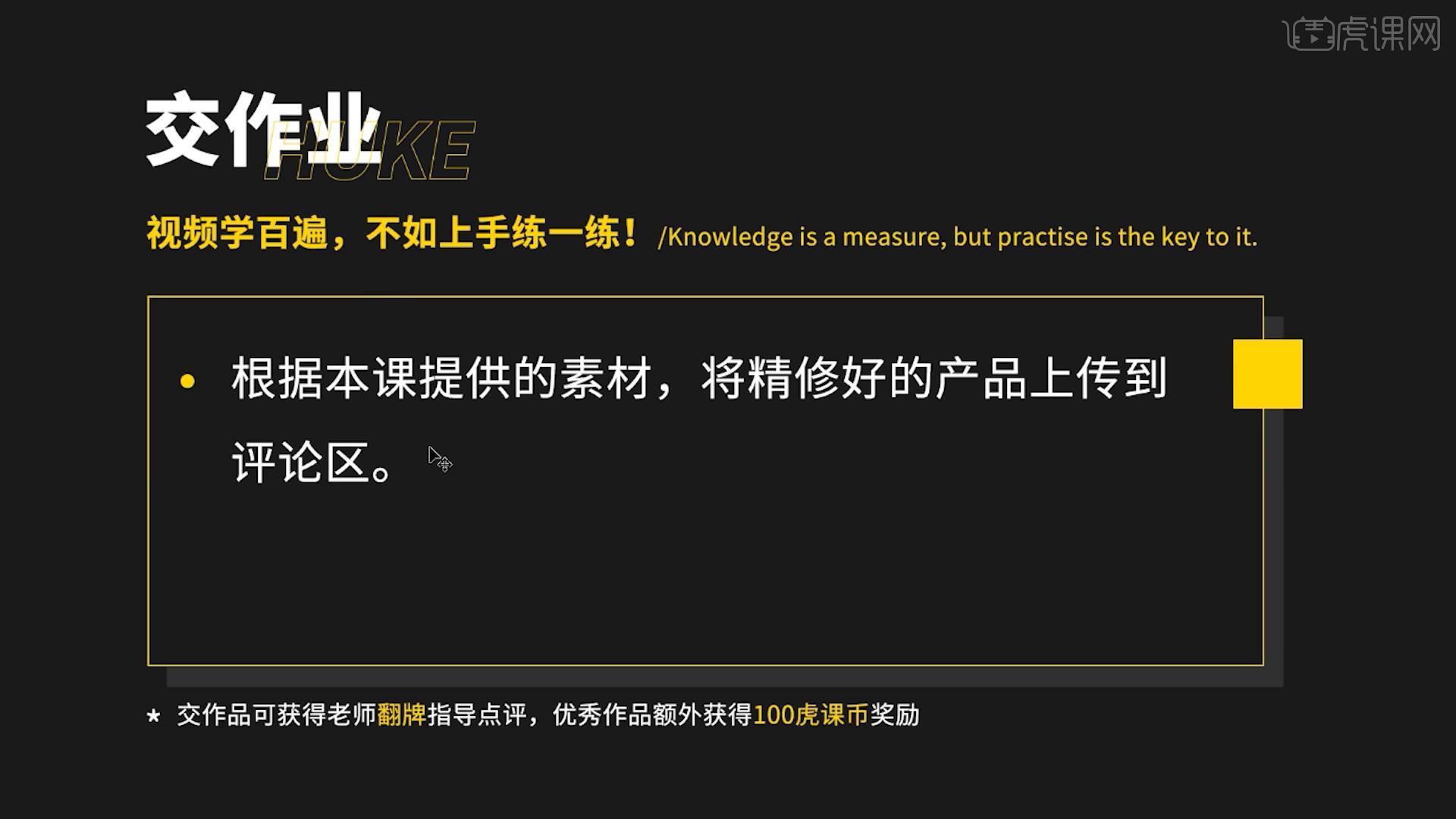
那我们开始今天的教程吧。
1.用【钢笔工具】把它抠下来,弧度的地方抠成弧的,【Ctrl+J】复制一层,背景换成【灰色】。
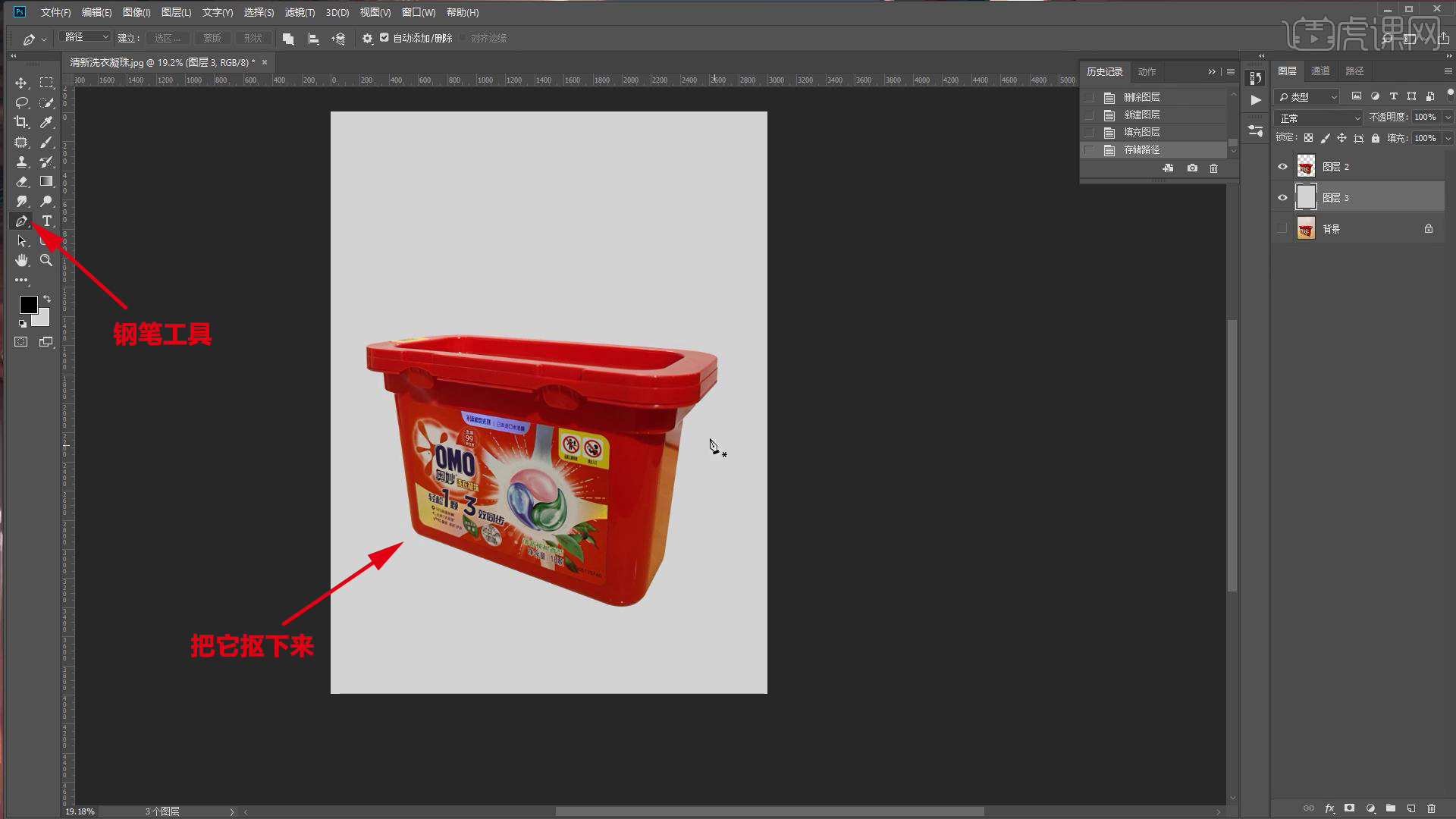
2.把贴标的位置抠出来,整体选择【滤镜】-【Camera Raw】,增加【减少杂色】。
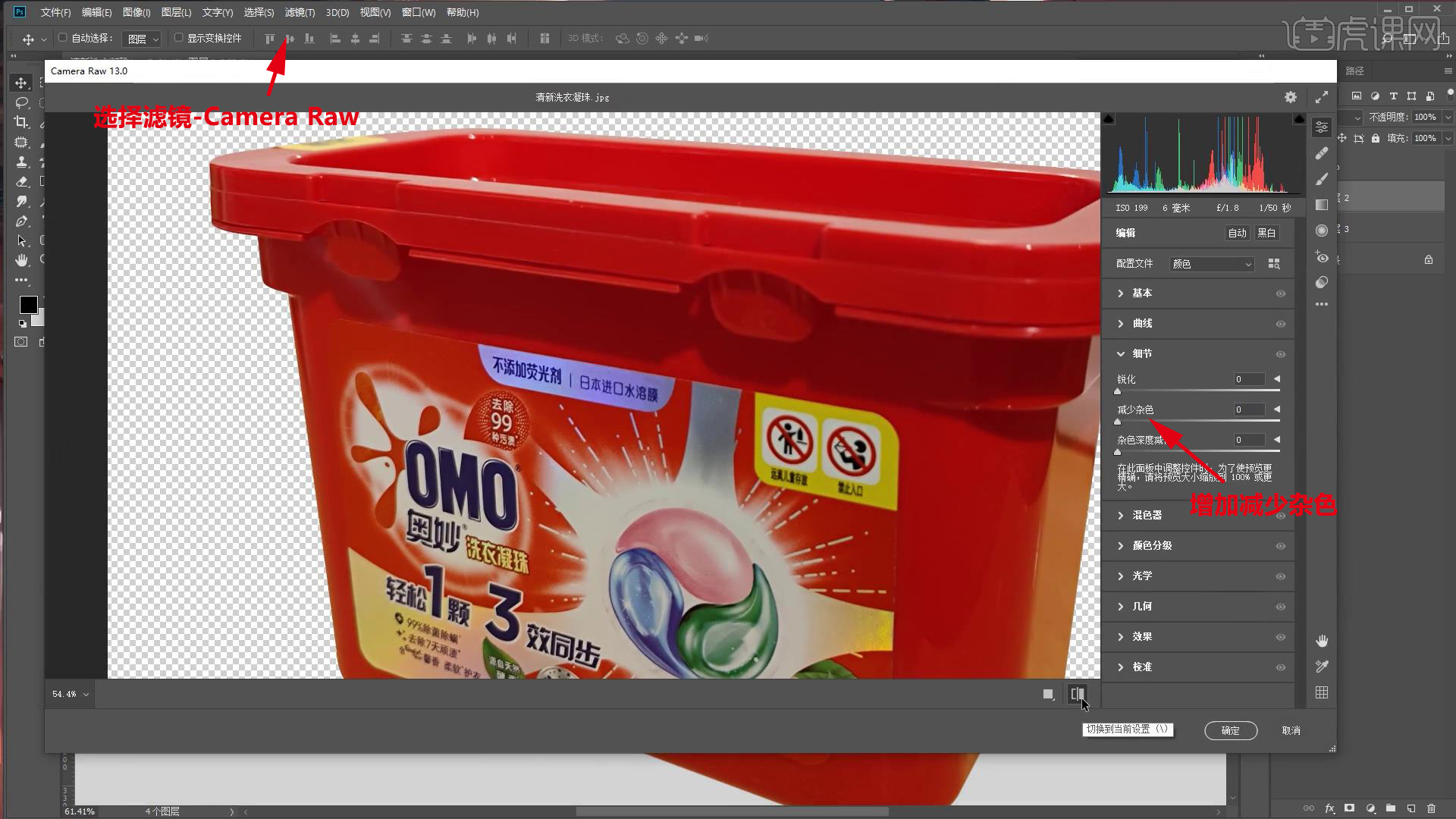
3.选择【可选颜色】,把【白色】提亮,【曲线】提亮。

4.双击路径把它储存,表面【Ctrl+J】复制一层,创建剪切蒙版,把它调白一点。

5.用【画笔工具】把上面调白一点,降低【不透明度】,把两边加深。
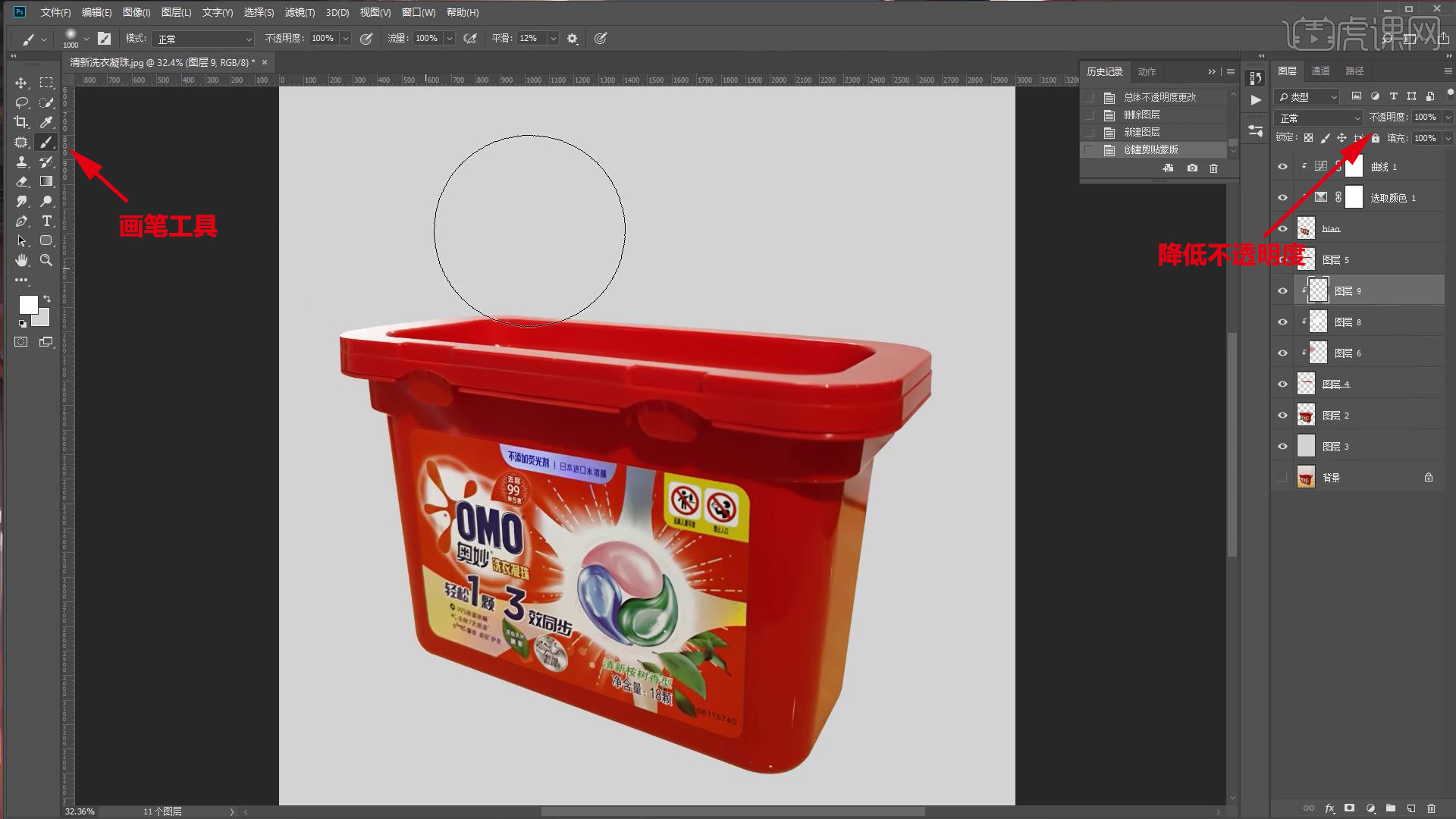
6.里面凹的部分是深色,图层模式为【正片叠底】,降低【不透明度】。

7.画上亮部,图层模式为【滤色】,降低【不透明度】。
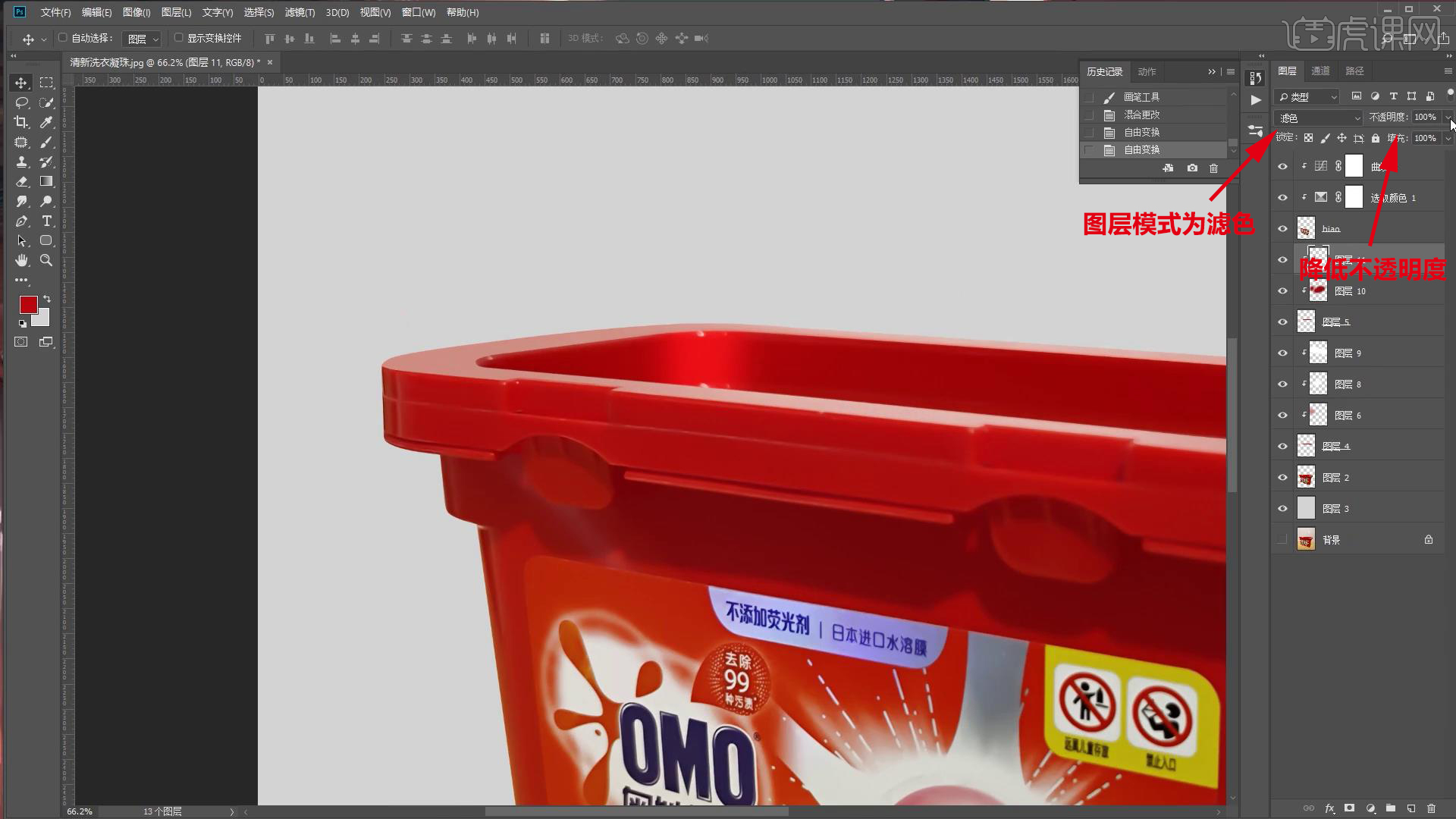
8.用【涂抹工具】把白边推掉,【Alt+ES】,图层模式为【滤色】,选择【滤镜】-【高斯模糊】。
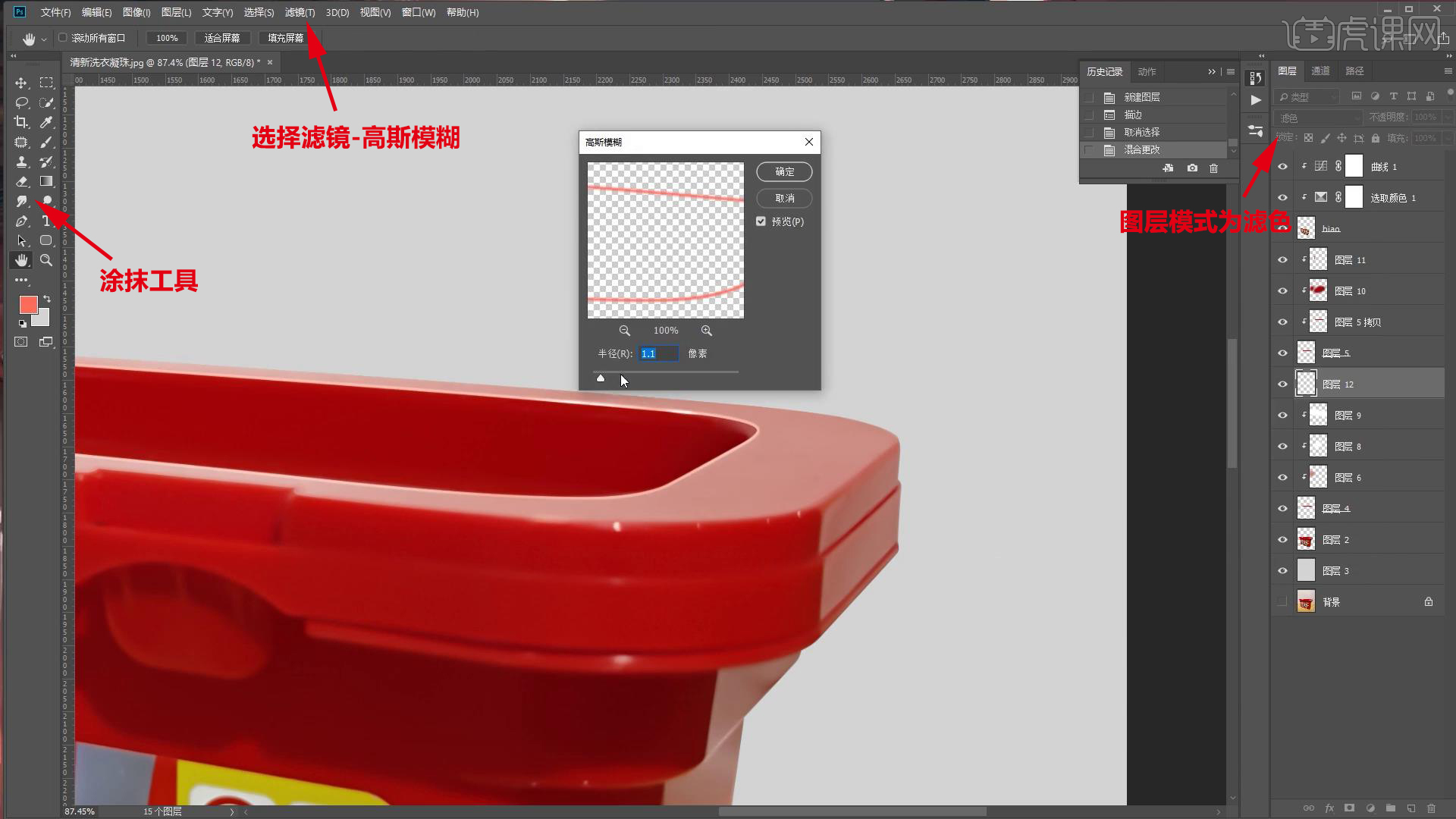
9.创建剪切蒙版,用【橡皮擦】擦一下,侧面加上白色,降低【不透明度】。

10.【Alt+ES】描边,图层模式为【正片叠底】,选择【滤镜】-【高斯模糊】,用【修补工具】调整画面。
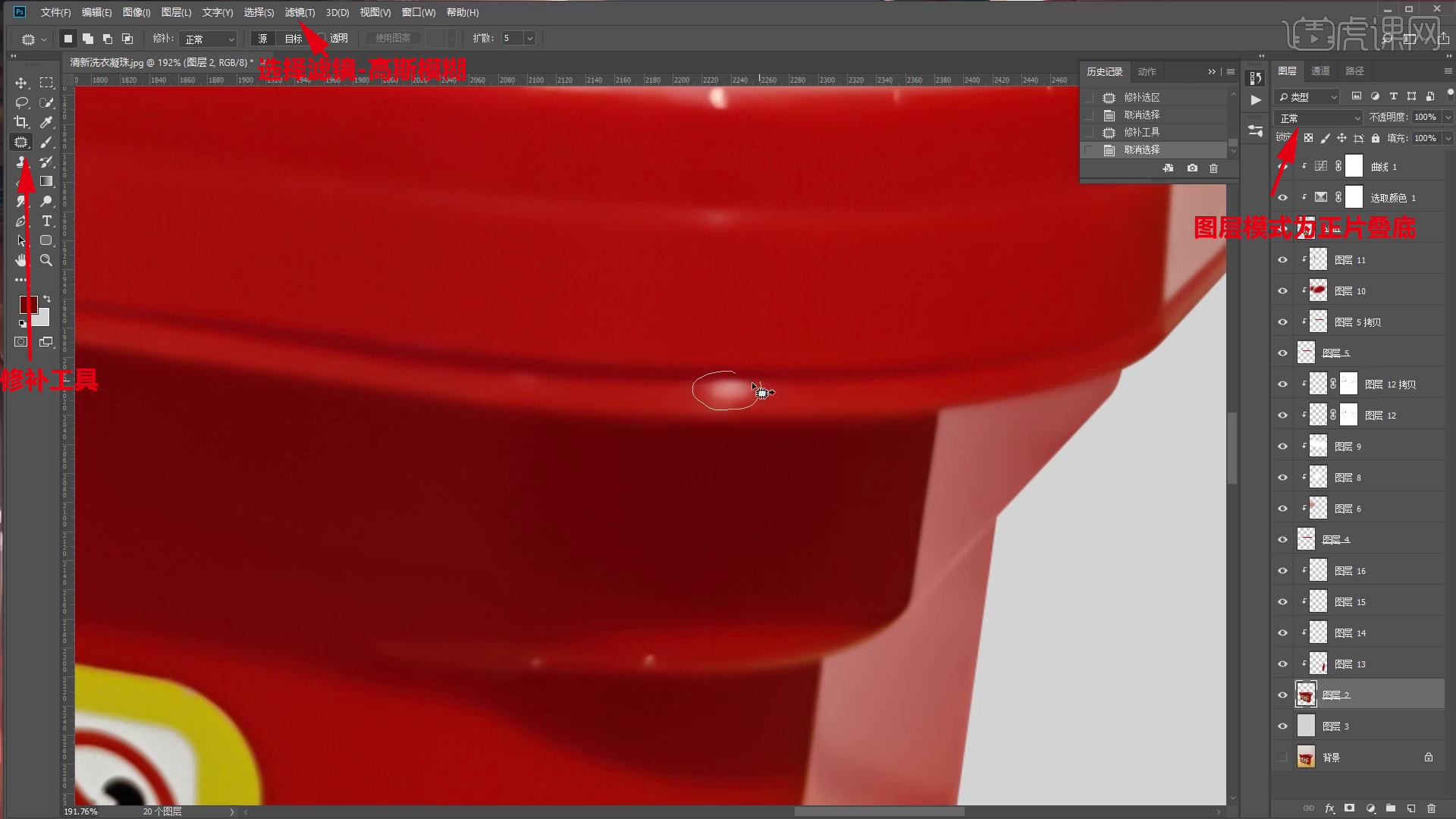
11.用【画笔工具】画上高光,【高斯模糊】一下,降低【不透明度】。
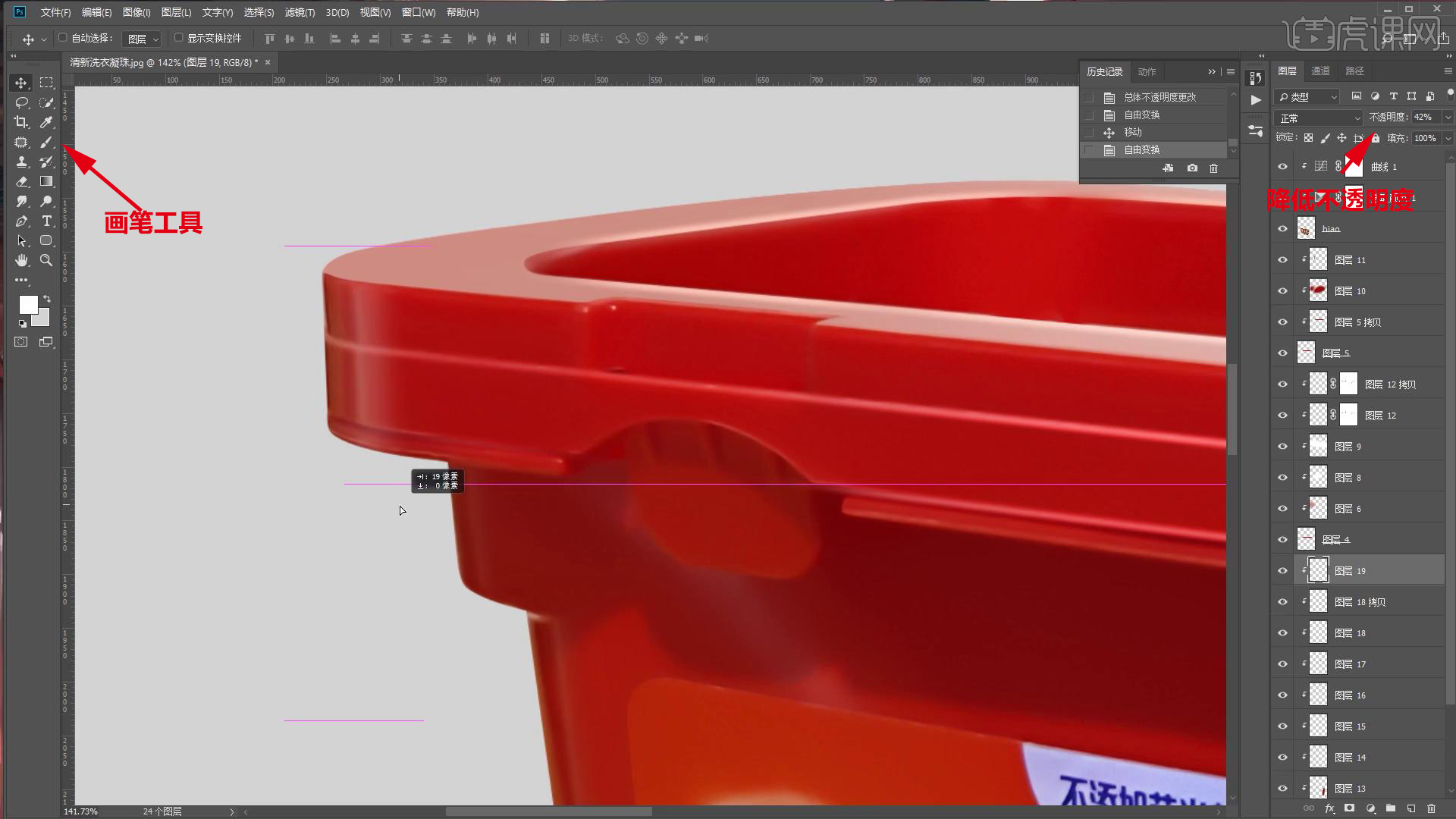
12.把高光复制两层,图层模式为【柔光】,整体来一个斜一点的光。
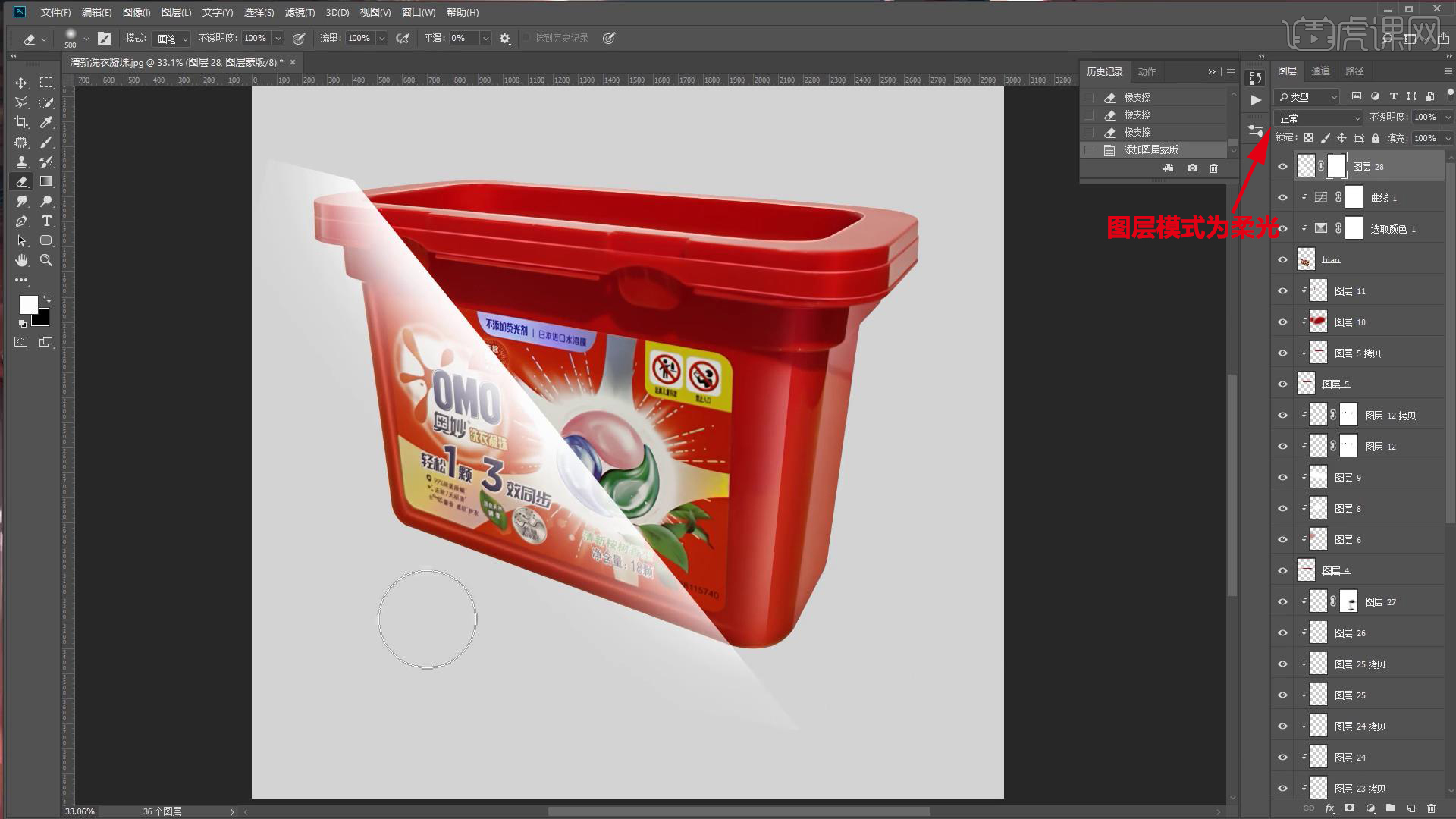
13.把扣的位置做一下,用【画笔工具】画红,画上暗部,最上方加个【色阶】。
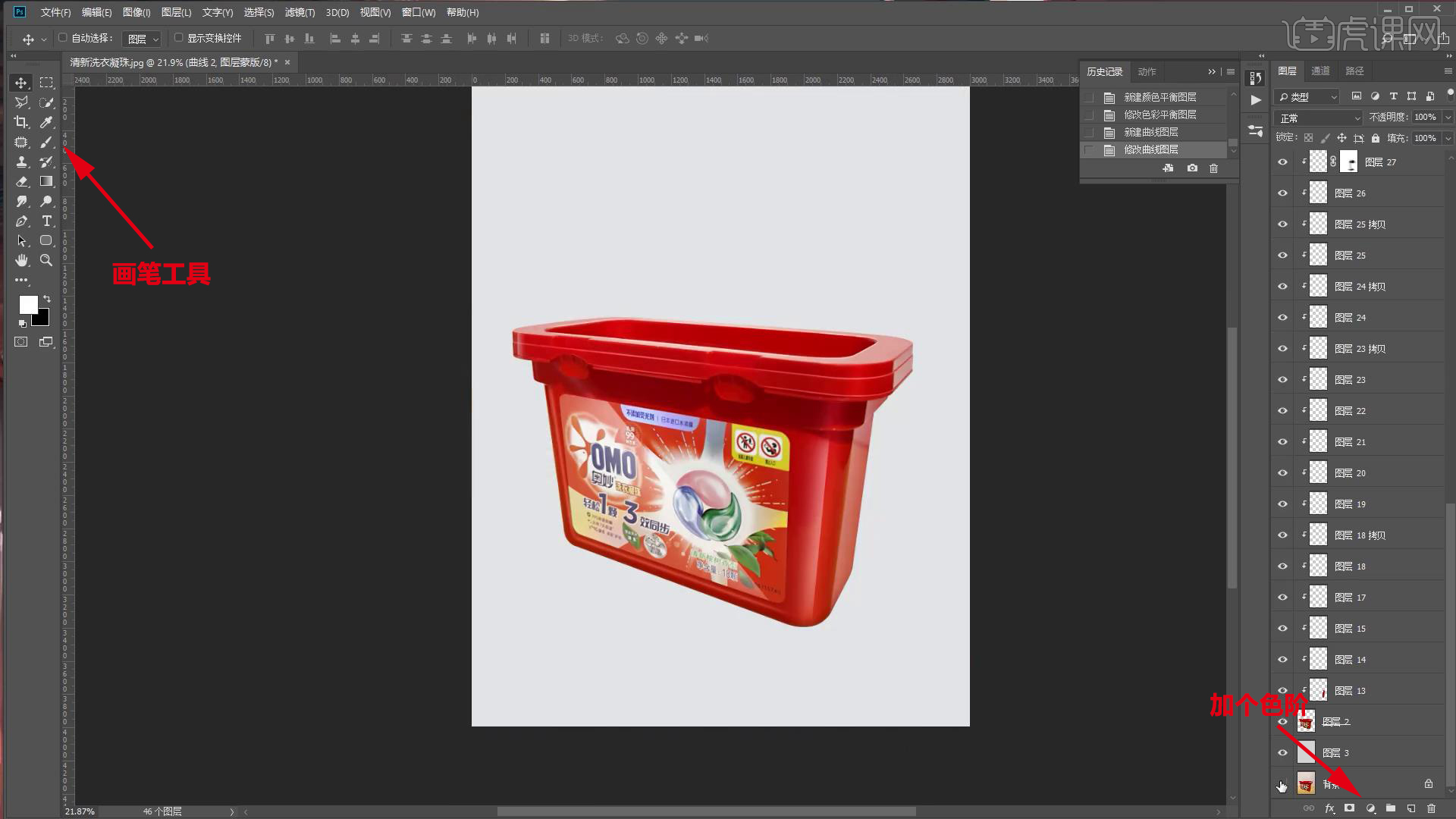
14.用【正片叠底】把上面最深一点,调整【色相饱和度】,复制一层,图层模式为【线性光】,选择【滤镜】-【其它】-【高反差保留】,把背景素材拖进来,做上投影,进行【斜切】,添加【蒙版】,载入选区,填充【黑色】,【动感模糊】一下。
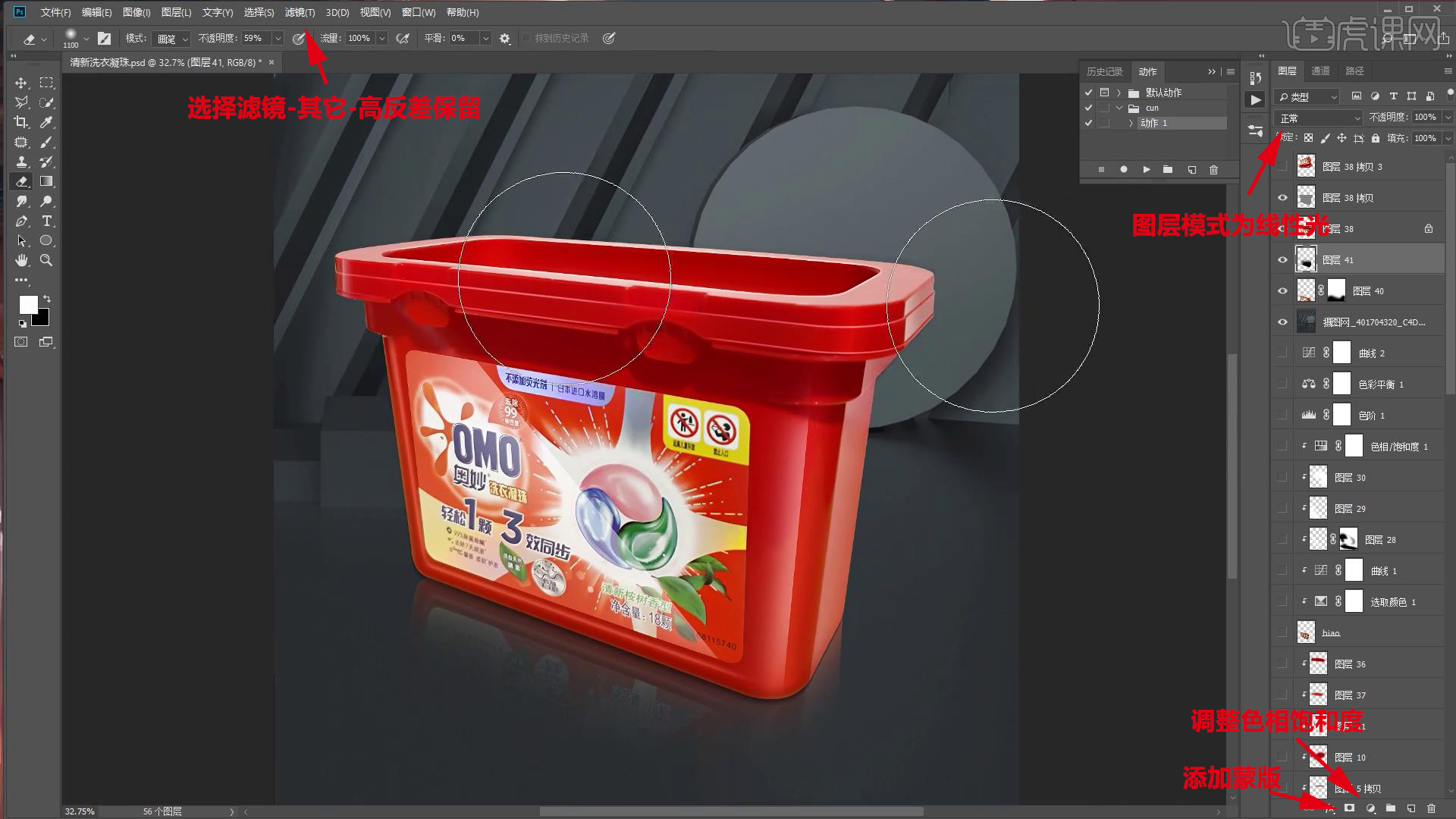
15.最终效果如图示,同学们记得上传自己的作业哦!

以上就是PS-清新洗衣凝珠盒精修之体积感塑造图文教程的全部内容了,你也可以点击下方的视频教程链接查看本节课的视频教程内容,虎课网每天可以免费学一课,千万不要错过哦!













